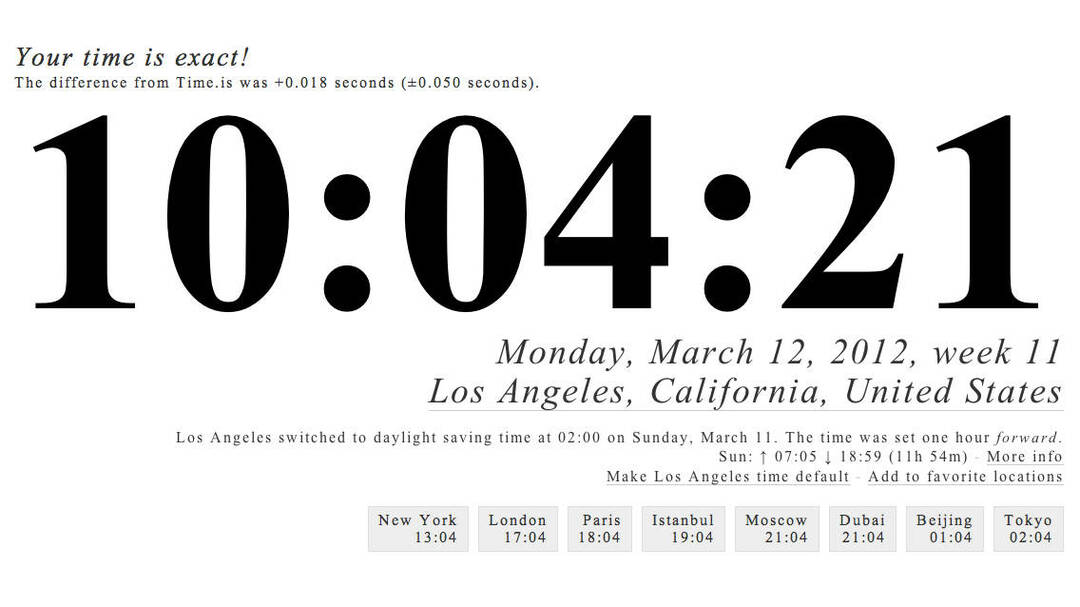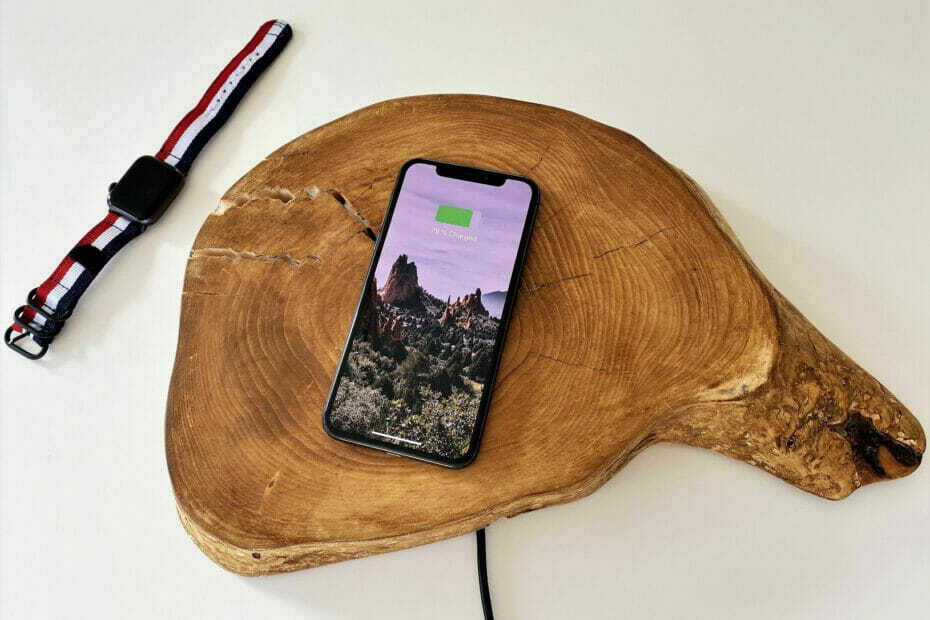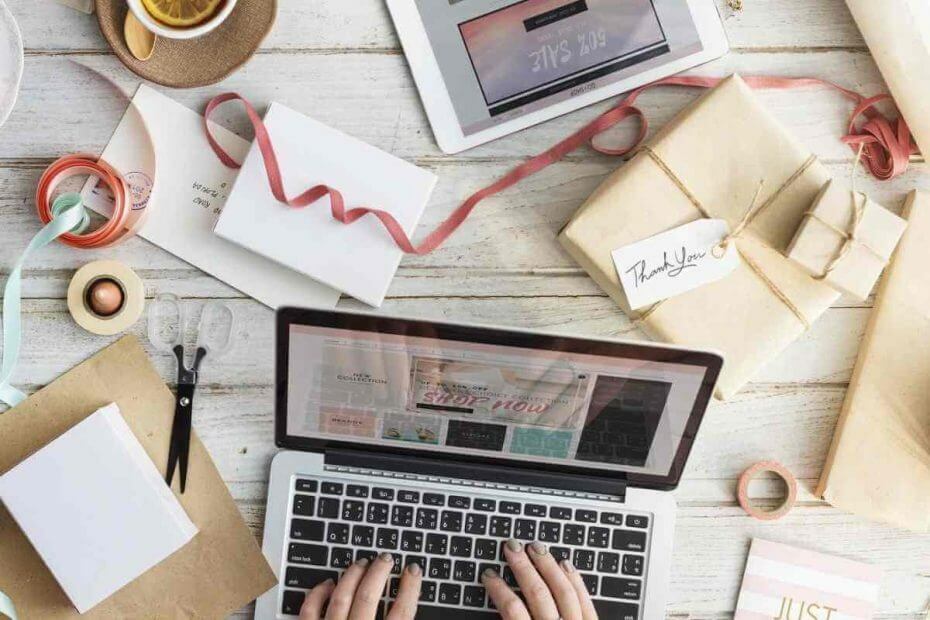
سيحافظ هذا البرنامج على تشغيل برامج التشغيل الخاصة بك ، وبالتالي يحميك من أخطاء الكمبيوتر الشائعة وفشل الأجهزة. تحقق من جميع برامج التشغيل الخاصة بك الآن في 3 خطوات سهلة:
- تنزيل DriverFix (ملف تنزيل تم التحقق منه).
- انقر ابدأ المسح للعثور على جميع السائقين الإشكاليين.
- انقر تحديث برامج التشغيل للحصول على إصدارات جديدة وتجنب أعطال النظام.
- تم تنزيل DriverFix بواسطة 0 القراء هذا الشهر.
ليس هناك من ينكر أن Power BI يقدم الكثير من الميزات. ومع ذلك ، يحتاج العديد من المستخدمين إلى المزيد من الوظائف.
على سبيل المثال ، يريد الأشخاص تعطيل جميع التفاعلات في باور بي. لذلك ، يجب ألا يتمكن المستخدمون الآخرون من النقر أو التعديل أو التفاعل بأي شكل من الأشكال مع الرسوم البيانية من التقرير.
مستخدم واحد قال ما يلي في المنتدى الرسمي:
لقد قمت بإنشاء العديد من الرسوم البيانية في تقرير واحد. عند النقر فوق عناصر معينة في الرسم البياني ، يمكنني التحكم في التفاعل الذي يحدثه هذا التحديد مع عناصر أخرى الرسوم البيانية داخل التقرير ، لكنني كنت أتساءل عما إذا كانت هناك إمكانية لتعطيل إمكانية النقر تمامًا في ملف رسم بياني؟ لا أريد أن يتمكن المستخدمون النهائيون من النقر على الرسم البياني على الإطلاق ، لذلك لن يتم تمييز الرسم البياني المحدد أو الرسوم البيانية الأخرى؟
لذلك ، يمكن للمستخدم التحكم بطريقة ما في التفاعل ، ولكن جزئيًا فقط. يريد OP أن لا يتمكن المستخدمون النهائيون من النقر على الرسم البياني على الإطلاق.
لسوء الحظ ، لا يتوفر هذا الخيار في Power BI. لا يمكنك تعطيل القدرة على النقر على الرسم البياني ، ولكن يمكنك تعطيل التفاعل بين مخططين.
خطوات لتعطيل التفاعلات في Power BI
1. قم بإيقاف تشغيل التفاعلات في Power BI Desktop
- اذهب إلى صيغة التبويب.
- يختار تحرير التفاعلات.
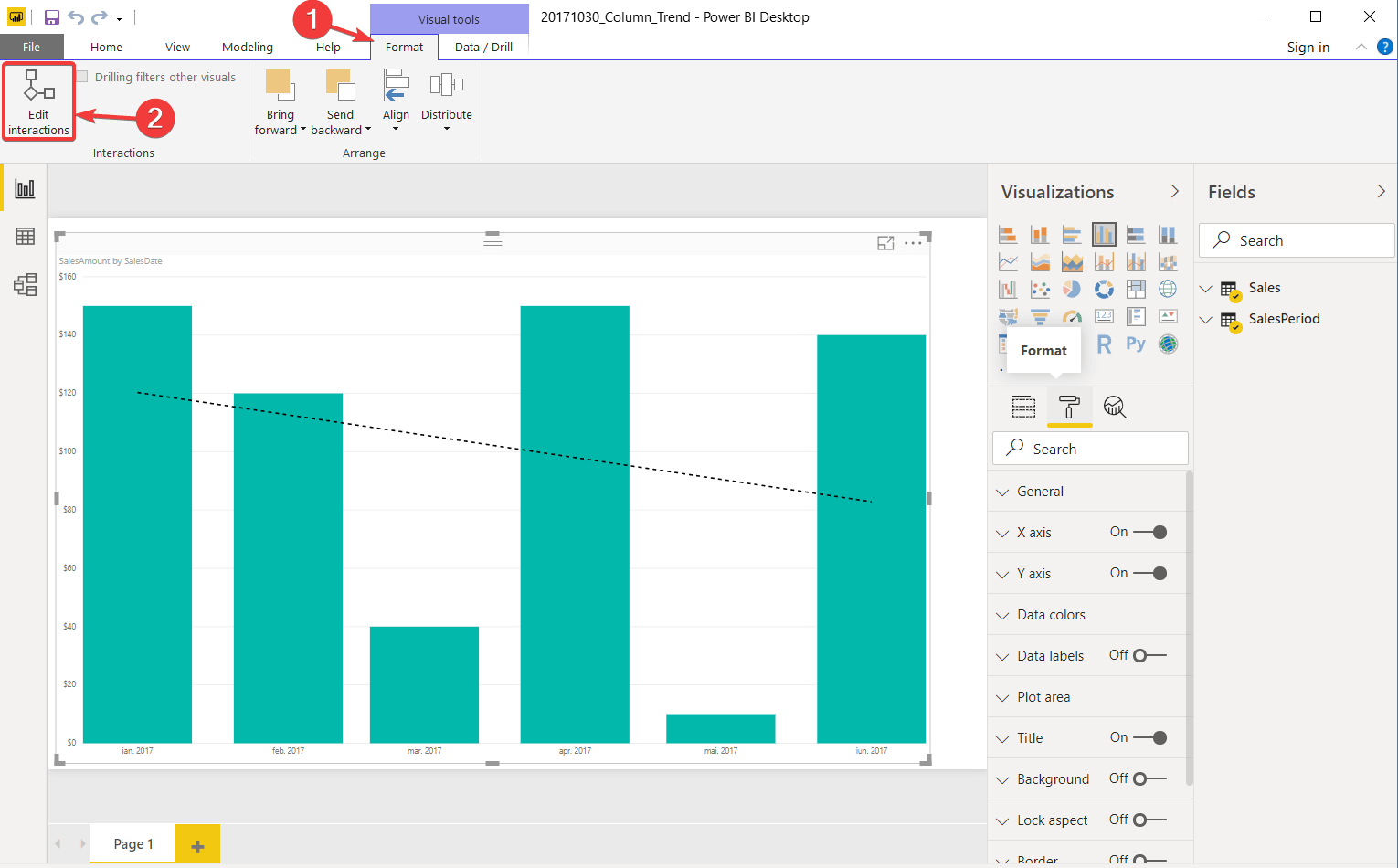
- حدد ملف لا أحد خيار في كل مخطط.
2. قم بإيقاف تشغيل التفاعلات في خدمة Power BI
- اذهب إلى تحرير التقرير.
- انقر فوق التفاعل البصري.
- يختار لا أحد خيار في كل مخطط.
هذه الحلول سوف تعطيل التفاعل بين مخططين. لذلك ، إذا نقر مستخدم آخر على مخطط ، فلن يؤثر ذلك على بقية المخططات على الصفحة.
تنبيه دليل ملحمي! كل ما يمكن معرفته عن Power BI موجود هنا!
3. تستخدمrillthrough في Power BI Desktop
- حدد الرسم البياني الخاص بك.
- اذهب إلى البيانات / الحفر الخيار على الشريط.
-
انقر فوق حفر.
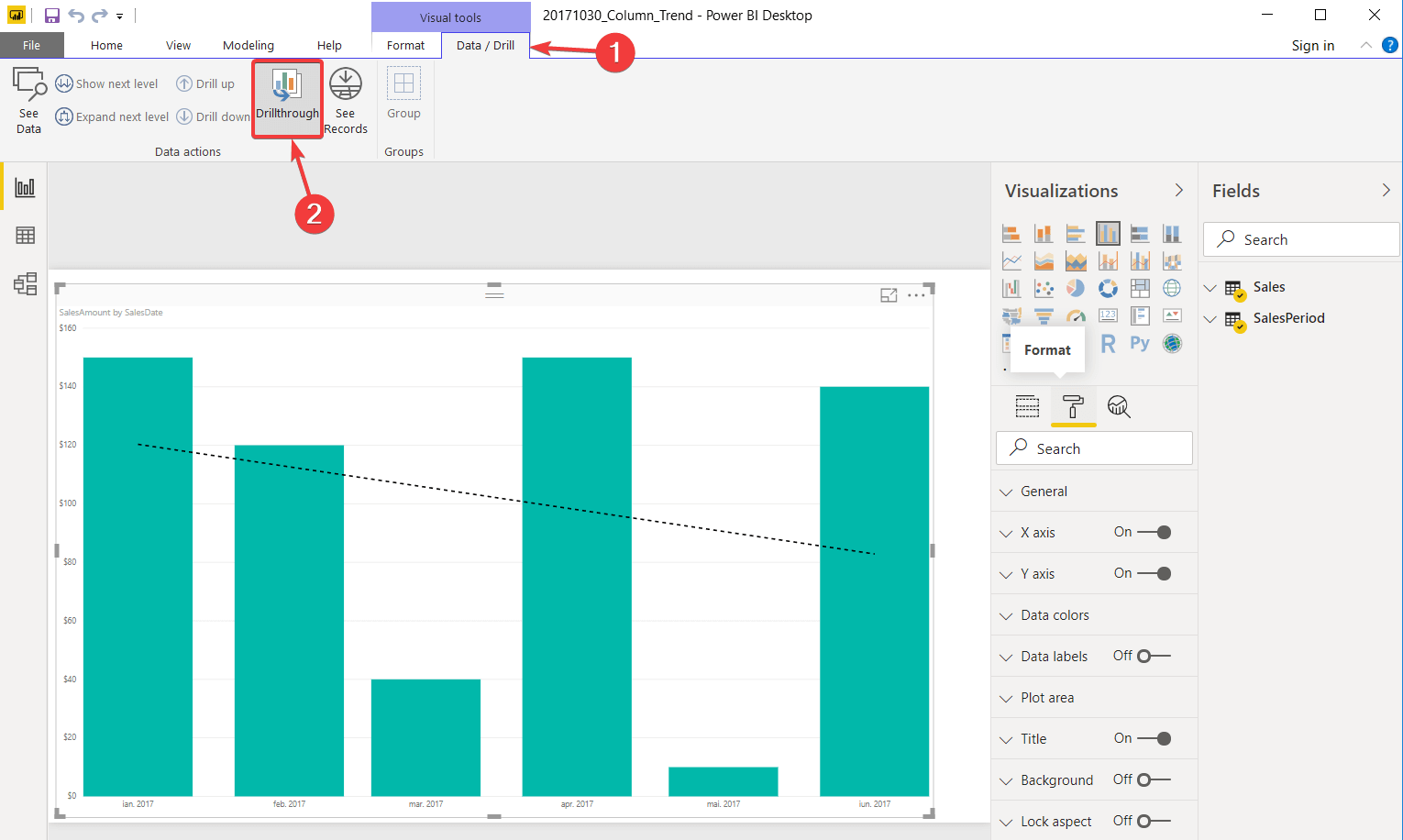
من الجدير بالذكر أن إجبار المخطط على استخدام خيار Drillthrough سيعطل أي علامة.
استنتاج
ضع في اعتبارك أن هذه ليست سوى حلول بديلة. لذا ، ربما لن يعملوا من أجل الجميع.
لا يتوفر لدى Power BI خيار تعطيل أي تفاعل مع المخططات تمامًا. ببساطة ، لا يمكن للمستخدم النهائي أن ينظر إلى هذه المخططات كما لو كانت صورًا.
هل وجدت الحلول لدينا مفيدة؟ كيف تقوم بتعطيل التفاعلات في Power BI؟ واسمحوا لنا أن نعرف في قسم التعليقات أدناه!
القصص ذات الصلة التي تحتاج إلى التحقق منها:
- كيفية إضافة فواصل إلى الأرقام في Power BI [QUICK GUIDE]
- كيفية إضافة عوامل تصفية في Power BI [خطوات سهلة]
- أفضل 5 برامج لجمع بيانات المستخدم بعمق وموثوقية